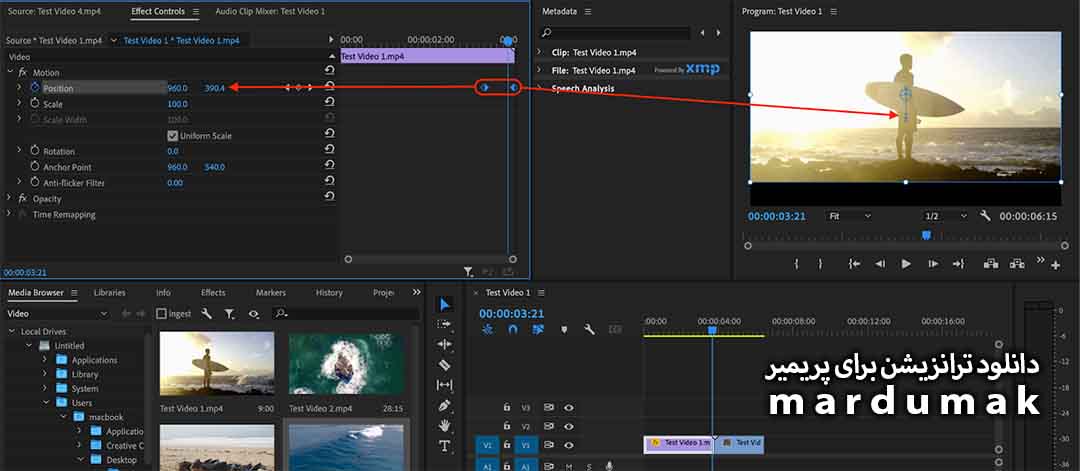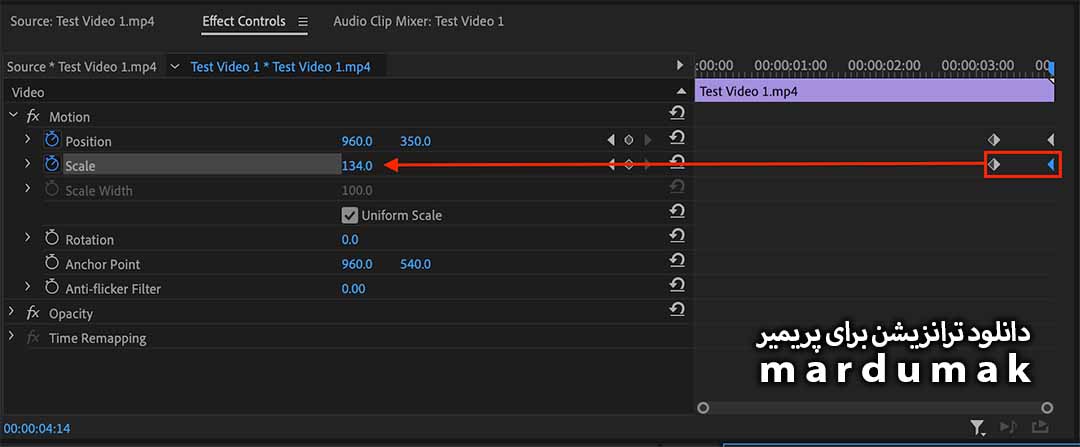دانلود ترانزیشن برای پریمیر
نرم افزار پریمیر؛ اولین انتخاب حرفه ای هایی هست که می خواهند یک پروژه آماده پریمیر اسلایدشو بسازند. ابزارهای شگفت انگیزی برای ایجاد یک اسلایدشو بسیار زیبا و حرفه ای دارد در این پروژه ما نگاهی به روند کامل ایجاد یک پروژه آماده پریمیر با استفاده از پریمیر پرو خواهیم داشت.
ما همچنین قصد داریم نگاهی به الگوها، افکت های پروژه آماده پریمیر خواهیم داشت نگران نباشید برای سهولت شما اگر می خواهید بدون هیچ دردسری یک اسلایدشوی حرفه ای بسازید می توانید با دانلود ترانزیشن برای پریمیر جایگزین آن را نیز معرفی خواهیم کرد.
نرام افزار پریمیر می تواند یک اسلایدشوی زیبا و حرفه ای ایجاد کند با این حال شما باید هر مرحله را با دقت طی کنید البته مبتدیان باید هر مرحله را قبل از شروع یاد بگیرند و یا از پروژه آماده پریمیر اسلایدشو استفاده نمایند.
برای ایجاد یک پروژه آماده پمی توانید مراحل زیر را دنبال کنید توصیه می کنیم تمام تصاویر یا ویدیوهایی را که می خواهید در پروژه آماده پریمیر اسلایدشو سازماندهی کنید می توانید یک پوشه جدید ایجاد کنید تا بعداً سردرگم نشوید.
اگرچه میتوانید از پریمیر پرو برای ساخت یک اسلایدشو استفاده کنید اما به دلیل سختی کار برای مبتدیان شاید مقداری پیچیده باشد که مردمک در اینجا پروژه آماده پریمیر را پیشنهاد می کنیم که دانلود نمائید.
دانلود ترانزیشن برای پریمیر
مرحله 1: Adobe Premiere را باز کنید. در سمت چپ روی New Project کلیک کنید.
مرحله 2: نام پروژه جدید را وارد کنید. تنظیمات دیگر را انتخاب کرده و بر روی OK کلیک کنید.
مرحله 3: در سمت چپ، بخش رسانه را در پنل پروژه خواهید دید. برای وارد کردن رسانه کلیک کنید. حالا به پوشه رفته و تمام تصاویر و ویدیوها را برای ایجاد نمایش اسلاید انتخاب کنید. روی Import کلیک کنید.
مرحله 4: پس از وارد کردن فایل ها، همه چیز در پنل پروژه قرار می گیرد. در پایین پانل پروژه، روی نماد جدید کلیک کنید. روی Sequence کلیک کنید. این یک دنباله ایجاد می کند که در جدول زمانی قابل مشاهده خواهد بود. اکنون باید فایل ها را به تایم لاین بکشید. به Digital SLR بروید و DSLR 1080p30 را انتخاب کنید. نام توالی را تغییر دهید و روی OK کلیک کنید. اگر نماد New را پیدا نکردید، به File>New>Sequence بروید.
مرحله 4 (جایگزین): روی هر فایلی که وارد کرده اید راست کلیک کنید. به پایین اسکرول کنید و روی New Sequence from Clip کلیک کنید.
مرحله 5: تمام تصاویر را با کشیدن آنها به جدول زمانی به دنباله اضافه کنید. شما تمام تصاویر را در جدول زمانی خواهید داشت. به طور پیش فرض، هر تصویر 5 ثانیه خواهد بود. می توانید با کشیدن انتهای آن در جدول زمانی، مدت زمان را تغییر دهید. در پنل پروژه به قسمت افکت ها رفته و افکت ها را برای اسلایدهای مختلف اضافه کنید. در این مرحله میتوانید ویرایشهای دیگری را نیز روی ویدیوی خود انجام دهید.
مرحله 6: به File>Export بروید. روی Media کلیک کنید. تنظیمات صادرات مورد نظر را انتخاب کرده و بر روی Export کلیک کنید. Premiere Pro شروع به رندر کردن ویدیو می کند.
-
کاربرد ترانزیشن در پریمیر
ترانزیشن؛ افکتی است که بین قطعات رسانه اضافه می شود تا یک پیوند متحرک بین آنها ایجاد شود. انتقال برای انتقال یک صحنه از یک نما به نما دیگر استفاده می شود. Premiere Pro فهرستی از ترانزیشن را بصورت پیش فرض در خودش دارد که میتوانید روی یک فیلم آن را اعمال کنید. یک ترانزیشن می تواند یک متقاطع ظریف یا یک افکت سبک باشد همچنین با دانلود ترانزیشن برای پریمیر از مردمک و استفاده از آن سریعتر به مفهوم ترانزیشن پی ببرید.
-
ترانزیشن ها در نرم افزار پریمیر
ترانزیشن ها؛ انیمیشن های ظریف بین کلیپ های ویدیویی هستند آنها داستان شما را به جلو هدایت می کنند یا انتقال روی یک شی یا رویداد تأکید می کنند.میتوانید با دانلود ترانزیشن برای پریمیر همچنین از ترانزیشن برای تغییر سرعت فیلم خود، تأکید بر یک عمل خاص، ارائه جلوههای منحصربهفرد و موارد دیگر استفاده کنید.
آرشیو داخلی خود نرم افزار پریمیر بصورت پیش فرض شامل بیش از 50 ترانزیشن با نتنظیمات از پیش تعیین شده مختلف است که می توانید آنها را مطابق با نیازهای خود تغییر دهید این پیش فرض ساده هستند که می توانید با دانلود ترانزیشن برای پریمیر از سایت مردمک مجموعه خود را کامل نمائید.
-
چرا باید از ترانزیشن استفاده کنم؟
ترانزیشن یک راه آسان برای ایجاد یک جدول زمانی ویدیویی صاف و حرفه ای است. آنها همچنین باعث می شوند داستان شما در زمان حرکت کند و تعامل با بینندگان را افزایش دهد. اگر به دنبال انتقال هایی هستید که مهارت های ویرایشی شما را الهام بخشد، چهار توصیه ساده و در عین حال قدرتمند انتقال Adobe Premiere Pro را در زیر بررسی کنید.
دانلود ترانزیشن برای پریمیر
-
با دانلود ترانزیشن برای پریمیر از ویدیوی ثابت به ویدیوی متحرک
وقتی دو عکس دارید که میخواهید به هم پیوند دهید گاهی اوقات میتوانند تغییری عجیب یا چالش برانگیز ایجاد کنند. یک راه ساده برای رفع این مشکل انتقال این است که ویدیوی استاتیک متحرک به نظر برسد. برای انجام این کار، ویدیوی ثابت و غیر متحرک را به پنل پروژه در سمت چپ بالا بکشید و کنترلهای افکتها را انتخاب کنید. از آنجا سپس موقعیتی را به سمت انتهای کلیپ ویدیویی انتخاب کرده و چند نقطه برای جابجایی موقعیت ویدیو اضافه میکنید.
با این حال یک جعبه سیاه در یک انتهای ویدیو اضافه می شود.
برای خلاص شدن از شر این موضوع، اندازه ویدیوی خود را به گونه ای تنظیم کنید که کمی جلوه زوم داشته باشد.
دانلود ترانزیشن برای پریمیر
برای ایجاد توهم یک ویدیوی متحرک با یک گرافیک ثابت ابتدا با دانلود ترانزیشن برای پریمیر و بعد از آن باید سرعت ترانزیشن را با ایجاد فریمهای کلیدی برای موقعیت گرافیک تغییر دهید. برای انجام این کار، منوی کشویی تب Position را باز کنید ابتدای روی گزینه دانلود ترانزیشن برای پریمیر کلیک کرده و سپس فایل را در جایی ذخیره کنید.
حال با کلیک بر روی شکل الماس یک موقعیت شروع را تنظیم کنید تا اولین فریم کلیدی خود را تنظیم کنید. برای تنظیم دومین فریم کلیدی خود، خط زمانی را به سمت پایین حرکت دهید. با تایپ یک عدد جدید برای نقاط موقعیت جدید یا با استفاده از ماوس، شماره موقعیت را تغییر دهید.
دانلود ترانزیشن برای پریمیر
- محصول شرکت Motion Array
- سازگار با Premiere CC 2017.1
- رزولوشن: 1920X1080 HD
- بدون نیاز به پلاگین